Votre site WordPress peut masquer des données d’utilisateurs qui peuvent être utilisées pour améliorer ses performances et atteindre vos objectifs. Par exemple, ces informations peuvent vous aider à optimiser votre site, à personnaliser votre contenu et à stimuler l’engagement des comptes.
Nous trouvons que de nombreux propriétaires de sites ne sont pas conscients des informations précieuses qu’ils peuvent tirer de ces données, qui peuvent les aider à prendre des décisions éclairées.
Cet article vous guidera à travers des hacks simples pour découvrir les données cachées des utilisateurs/utilisatrices de WordPress. En suivant ces astuces, vous pourrez déverrouiller des informations précieuses et tirer le meilleur parti de votre site WordPress.
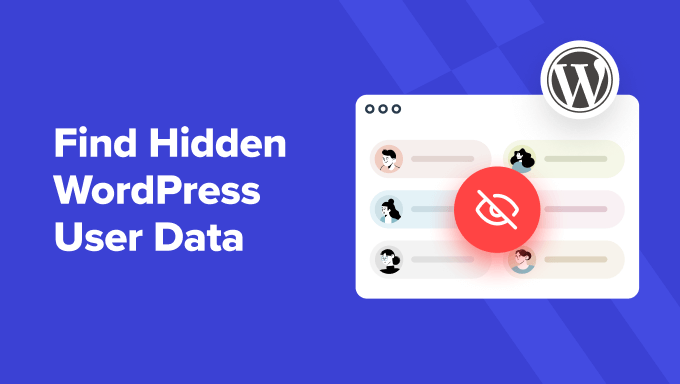
Pourquoi rechercher les données masquées des utilisateurs/utilisatrices de WordPress ?
Si vous gérez un site de petite entreprise, il est essentiel de connaître vos clients pour prendre des décisions judicieuses en matière de développement commercial.
Trouver des données cachées sur les utilisateurs de WordPress vous aide à prendre des décisions basées sur les données pour offrir une meilleure expérience client et améliorer vos entonnoirs de vente.
Par exemple, si vous avez un formulaire d’Inscription WordPress, alors vous voudrez peut-être connaître l’Emplacement géographique de l’utilisateur, la page ou la plateforme d’où il vient, son adresse IP, et plus encore.
De même, si vous gérez une boutique en ligne, vous pouvez suivre vos clients pour savoir quels produits ils ont ajoutés au panier mais n’ont pas été achetés à la Commande. Vous pouvez alors leur envoyer un e-mail pour les inciter à effectuer un achat.
Il existe de nombreux autres scénarios dans lesquels vous pouvez facilement trouver des données utilisateurs/utilisatrices masquées et les utiliser pour développer votre activité.
Cela étant dit, jetons un coup d’œil à quelques-uns des hacks que vous pouvez utiliser pour localiser les données utilisateur WordPress masquées.
Voici une liste rapide des astuces que nous aborderons dans ce guide.
- Unlock User Data Tracking with MonsterInsights
- Enable Demographics and Interest Tracking in Google Analytics
- Track GeoLocation in WordPress Lead Forms
- Find User IP Address in WordPress Forms
- Track Logged in User Data in WordPress Forms
- Track Form Page or Post in WordPress
- Track User Journey in WordPress Sign-Up Forms
- Find Partially Filled WordPress Form Data
- Track Outgoing WordPress Email Log
- Track User Journey on Membership Sites
- Bonus Tips: Taking User Insights Further
1. Déverrouiller le suivi des données utilisateurs avec MonsterInsights
MonsterInsights est la meilleure extension Google Analytics pour WordPress. Il vous permet de voir d’où viennent vos utilisateurs/utilisatrices, quelles pages ils voient et comment ils utilisent votre site.
En d’autres termes, il vous aide à voir les statistiques qui comptent.
Tout d’abord, vous devez installer et activer l’extension MonsterInsights. Pour plus de détails, consultez notre guide étape par étape sur l’installation d’une extension WordPress.
Ensuite, vous pouvez consulter notre guide sur l’installation de Google Analytics sur WordPress.
Après avoir configuré MonsterInsights, vous pouvez consulter les données importantes relatives au trafic du site en vous rendant sur la page Insights ” Rapports.
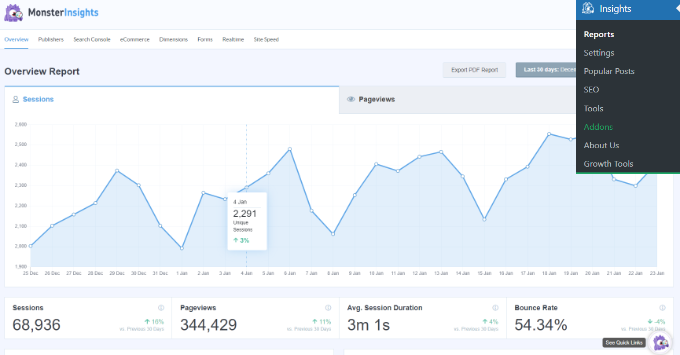
Par défaut, MonsterInsights vous aide à déverrouiller une multitude d’informations sur vos utilisateurs/utilisatrices et sur la manière dont ils/elles interagissent avec votre site.
C’est également le meilleur outil pour le suivi des conversions sur WordPress. Vous pouvez l’utiliser pour suivre les conversions sur votre plateforme e-commerce, surveiller les entrées de formulaires sur votre site, suivre les catégories, les auteurs/autrices, les publicités, et plus encore.
Pour plus de détails, consultez notre guide complet sur le suivi des conversions pour les utilisateurs/utilisatrices de WordPress.
2. Activer le suivi des données démographiques et des centres d’intérêt dans Google Analytics
MonsterInsights vous permet également de suivre facilement les données démographiques des utilisateurs/utilisatrices et les informations sur leurs centres d’intérêt pour les campagnes de reciblage.
Note : Les données démographiques et le suivi basé sur les intérêts sont objets des lois sur la confidentialité et les cookies dans différentes régions. Par exemple, les sites dont les internautes proviennent d’Europe doivent se conformer au RGPD. Veuillez vérifier les lois et les prérequis de votre région cible avant d’utiliser cette fonctionnalité.
Tout d’abord, vous devez vous rendre sur la page Insights ” Réglages dans l’administration de WordPress. De là, vous devez passer à l’onglet Engagement et activer l’option ” Rapports démographiques et centres d’intérêt “.
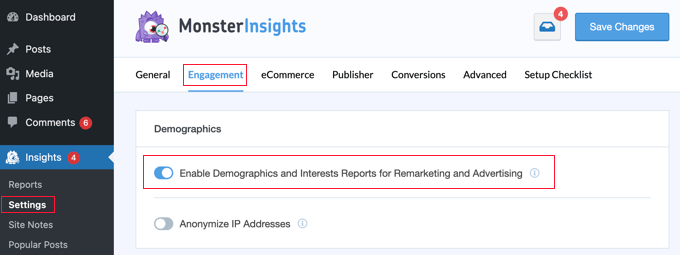
Ensuite, vous devez vous rendre sur le tableau de bord de votre compte Google Analytics.
Une fois sur place, vous devez cliquer sur l’engrenage Admin dans le coin inférieur gauche.
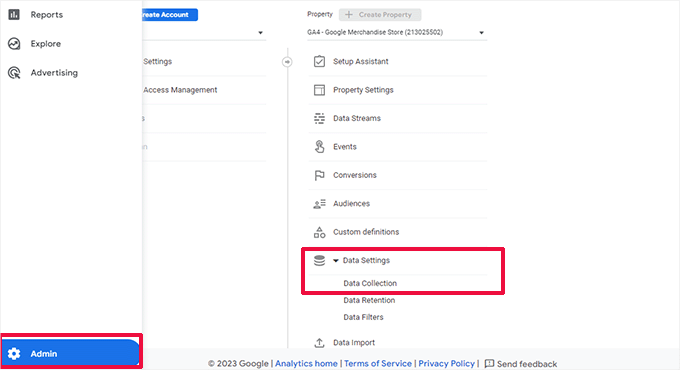
Ensuite, sous la colonne des propriétés, cliquez sur le menu Réglages des données ” Collecte des données.
Cela ouvrira diapositive la page de collecte de données. À partir de là, vous devez activer l’option ” Collecte de données des signaux Google “.
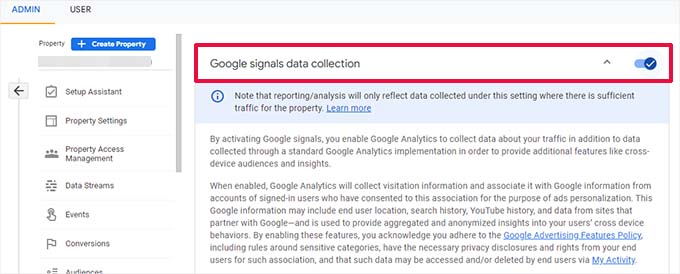
Google Analytics va maintenant commencer à collecter des données démographiques sur les internautes de votre site.
Après cela, vous pouvez voir ces données à l’intérieur de votre tableau de bord WordPress en visitant la page Insights ” Rapports et en passant à l’onglet ” Publisher “. Défilez vers le bas et vous verrez les rapports sur l’âge, le sexe et les intérêts.
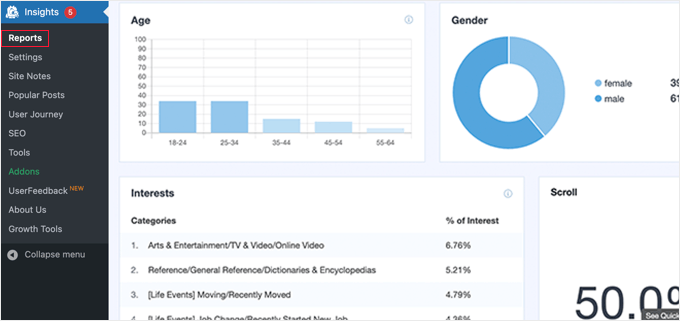
3. Suivre la géolocalisation dans les formulaires de prospect WordPress
Les données de géolocalisation vous permettent de connaître la région géographique de l’utilisateur lorsqu’il envoie un formulaire. Cela vous permet d’offrir une expérience utilisateur personnalisée, de cibler les utilisateurs/utilisatrices de cette région particulière et de prendre d’autres décisions importantes.
Pour suivre les données de géolocalisation, vous devez utiliser l’extension WPForms. C’est le meilleur constructeur de formulaires WordPress et il vous permet de créer n’importe quel type de formulaire WordPress à l’aide d’un simple outil de glisser-déposer.
Tout d’abord, vous devez installer et activer l’extension WPForms. Pour plus de détails, consultez notre guide étape par étape sur l ‘installation d’une extension WordPress.
Note : Vous aurez besoin au minimum de l’offre Pro de l’extension pour accéder aux données de géolocalisation.
Lors de l’activation, vous devez vous rendre sur la page WPForms ” Réglages pour saisir votre clé de licence. Vous pouvez trouver cette information dans votre compte sur le site de WPForms.

Ensuite, vous devez visiter la page WPForms ” Addons.
À partir de là, vous devez localiser le module complémentaire GeoLocation, puis cliquer sur le bouton ” Installer le module complémentaire ” pour l’activer.
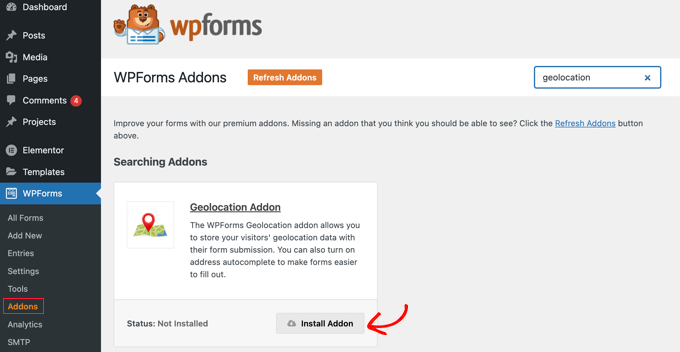
WPForms installera et activera le module pour vous.
Vous pouvez maintenant aller de l’avant et créer votre premier formulaire en visitant la page WPForms ” Add New. Il vous sera demandé de donner un nom à votre formulaire et de choisir un modèle de formulaire.
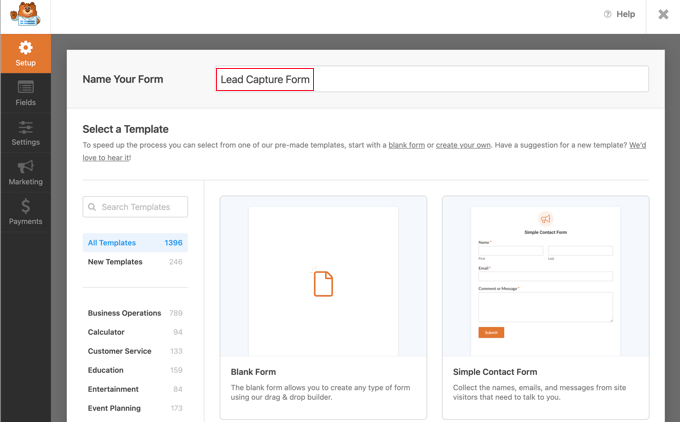
WPForms est livré avec plus de 1300+ modèles, y compris des formulaires de contact, des formulaires de demande de devis, des formulaires d’inscription à la newsletter, et plus encore. Un modèle est juste un formulaire prédéfini qui facilite la création de nouveaux formulaires plus rapidement.
Choisir votre Modèle lancera l’interface du Constructeur de formulaires de WPForms. Sur la droite, vous verrez des champs de formulaire préchargés en fonction du Modèle que vous avez choisi. Vous pouvez ajouter de nouveaux champs à partir de la colonne sur votre gauche.
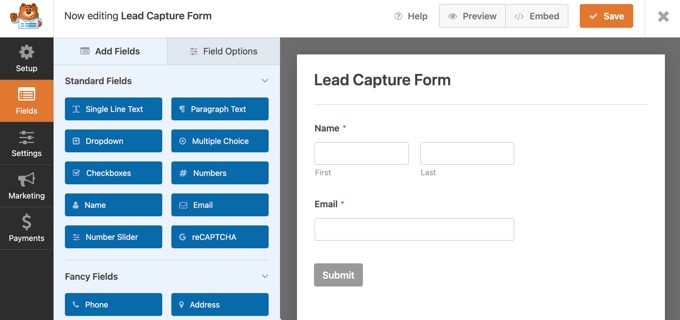
Vous pouvez simplement modifier les champs en cliquant dessus et les déplacer par glisser-déposer. Une fois que vous avez terminé, vous pouvez cliquer sur le bouton “Enregistrer” en haut pour publier votre formulaire.
Ensuite, vous devez ajouter le formulaire à votre site. WPForms rend super facile l’ajout de vos formulaires n’importe où sur votre site.
Il suffit de modifier la publication ou la page où vous souhaitez ajouter le formulaire et de cliquer sur le bouton (+) ajouter un nouveau bloc. Emplacement du bloc WPForms et l’ajouter à votre publication.
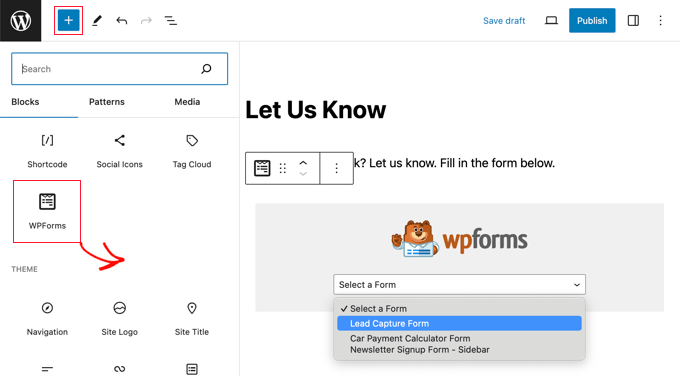
Dans les Réglages du bloc, sélectionnez simplement le formulaire que vous avez créé plus tôt. Vous pouvez maintenant enregistrer votre publication ou votre page et voir votre formulaire en action.
Pour plus de détails, consultez notre guide sur l ‘ajout d’un formulaire de contact dans WordPress.
Une fois que vous avez ajouté un formulaire à votre site, vous pouvez voir les entrées du formulaire en visitant la page WPForms ” Entrées et en cliquant sur le nom de votre formulaire pour voir les entrées.
Sur la page des entrées, cliquez sur le lien “Voir” à côté d’une entrée pour en voir les détails.
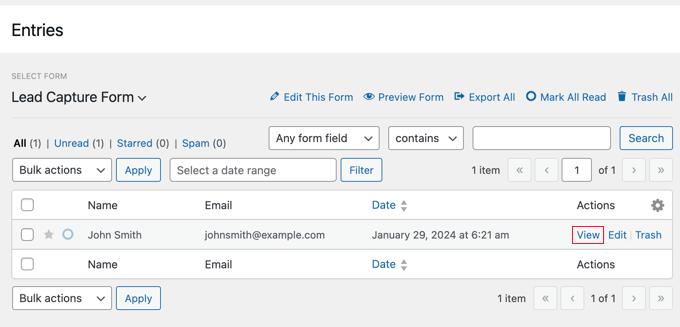
La page des détails de l’entrée s’affiche.
Vous verrez une boîte avec l’emplacement géographique de l’utilisateur marqué sur la carte.
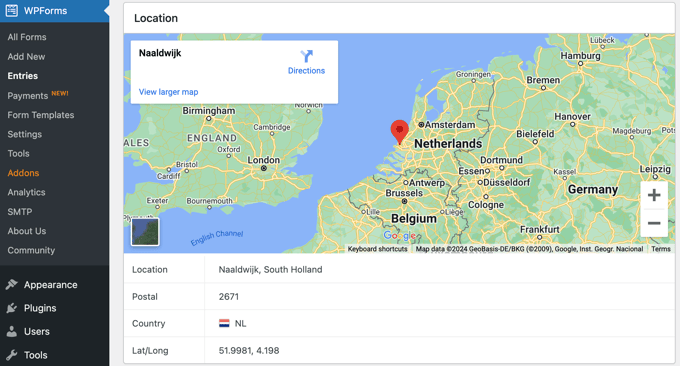
Vous pouvez consulter notre guide ultime du ciblage par géolocalisation sur WordPress pour en savoir plus.
4. Trouver l’adresse IP d’un compte utilisateur dans un formulaire WordPress
L’adresse IP est une autre donnée importante concernant les utilisateurs/utilisatrices. Chaque utilisateur/utilisatrice qui visite votre site a une adresse IP unique qui lui est assignée par son fournisseur d’accès à l’internet.
Vous pouvez utiliser les informations relatives à l’adresse IP pour faire correspondre des données à un utilisateur/utilisatrice réel, prévenir les indésirables, bloquer les activités suspectes, etc.
WPForms est doté d’une fonctionnalité de champ caché qui vous permet d’ajouter des informations aux formulaires WordPress et de les stocker lorsque l’utilisateur envoie le formulaire.
Il suffit de créer un nouveau formulaire ou de modifier un formulaire existant, puis d’ajouter le “champ caché” à votre formulaire.
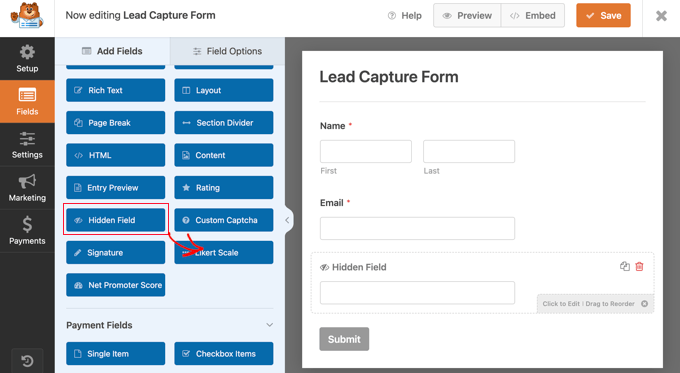
Ensuite, vous devez cliquer sur le champ masqué dans l’aperçu du formulaire pour le modifier.
Après cela, vous devez passer à l’onglet Avancé et cliquer sur la faculté ” Afficher les balise intelligentes ” à côté du paramètre Valeur par défaut.
Les balises intelligentes vous permettent d’embarquer des données comme valeur par défaut pour les champs de formulaire. Vous devez sélectionner “Adresse IP de l’utilisateur” et enregistrer vos modifications.
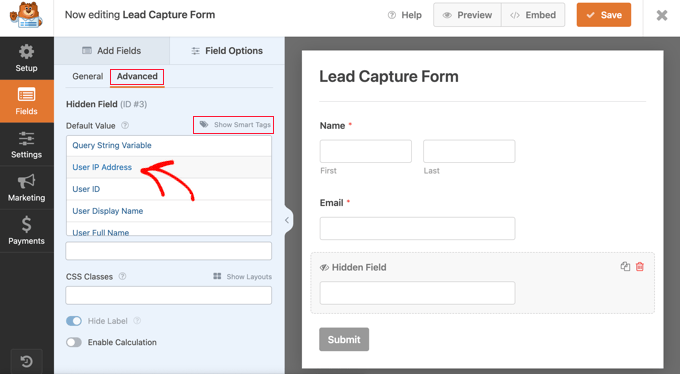
Vous pouvez maintenant enregistrer et ajouter votre formulaire à une publication ou à une page. Désormais, chaque fois qu’un compte enverra ce formulaire, il stockera automatiquement son adresse IP en tant que champ masqué, et vous pourrez la voir dans les entrées de votre formulaire.
Il y a quelques autres endroits où vous pouvez voir les adresses IP de vos internautes WordPress. Par exemple, vous pouvez également les voir dans les Journaux IP de votre fournisseur d’hébergement WordPress, dans votre plugin de pare-feu WordPress, et dans plusieurs autres extensions également.
5. Suivre les données des utilisateurs/utilisatrices connectés dans les formulaires WordPress
Un autre scénario courant est celui où vous souhaitez associer une entrée de formulaire à des utilisateurs/utilisatrices existants sur votre site. Cela peut s’avérer utile si vous organisez une enquête sur un site d’adhésion.
Un autre exemple pourrait être un formulaire sur un magasin de commerce électronique, comme un formulaire de demande de devis.
La fonctionnalité Smart Tags de WPForms vous permet d’ajouter automatiquement à votre formulaire les données des utilisateurs connectés. Cela comprend l’ID de l’utilisateur, le nom de l’utilisateur, l’adresse e-mail de l’entreprise, et plus encore.
Ces données peuvent également être utiles pour rationaliser les flux de travail de votre support client afin que votre équipe dispose d’informations sur les utilisateurs sans demander à l’utilisateur de remplir les mêmes informations à chaque fois.
Vous pouvez utiliser la fonctionnalité des champs masqués en WPForms pour associer n’importe quelle donnée utilisateur à un champ masqué.
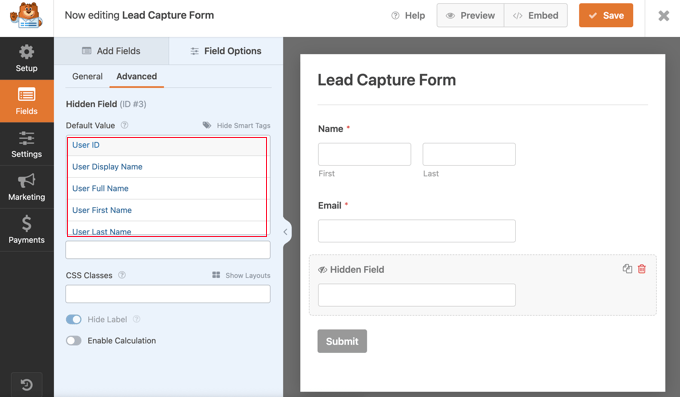
Vous pouvez désormais enregistrer et ajouter votre formulaire à une publication ou à une page. Lorsqu’un utilisateur envoie ce formulaire, il stocke automatiquement les données sélectionnées de l’utilisateur connecté sous forme de champs masqués, et vous pouvez les voir dans vos utilisateurs/utilisatrices.
6. Suivre la page ou la publication d’un formulaire dans WordPress
De nombreux propriétaires d’entreprises ont plusieurs pages d’atterrissage pour différentes campagnes, produits et services.
WPForms vous permet d’utiliser le même formulaire sur différentes pages tout en suivant facilement la publication ou la page qui vous a apporté un prospect ou une inscription.
Il suffit d’ajouter un champ masqué à votre formulaire et de sélectionner l’une des valeurs de la rubrique “Contenu Embarqué/Page”. Vous pouvez ajouter le nom, l’URL ou l’ID de la publication ou de la page.
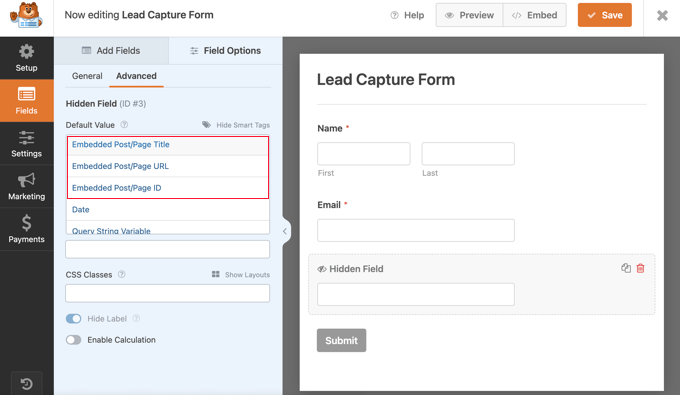
Vous pouvez désormais voir quelle page ou publication a généré une entrée de formulaire tout en ayant la possibilité d’utiliser le même formulaire sur plusieurs pages.
Cependant, cela ne vous indique pas les étapes que le compte a suivies pour atteindre cette page, ce qui nous amène à notre prochain hack.
7. Suivre le parcours des utilisateurs/utilisatrices dans les formulaires d’inscription de WordPress
Ne serait-il pas agréable de voir les étapes que les utilisateurs/utilisatrices franchissent sur votre site avant de remplir un formulaire ?
Une fois que vous aurez trouvé ce qui pousse les utilisateurs/utilisatrices à remplir des formulaires sur votre site, vous pourrez reproduire ce parcours pour générer davantage de prospects et développer votre entreprise.
WPForms facilite grandement le suivi de ces données utilisateurs grâce à leur module User Journey Addon. Il suffit d’aller sur la page WPForms ” Addons et d’installer et activer le module User Journey.

Après avoir activé le module, WPForms commencera à suivre le parcours des utilisateurs/utilisatrices de vos formulaires.
Vous pouvez la consulter en vous rendant sur la page des entrées et en visualisant l’entrée d’un formulaire.

Pour plus de détails, consultez notre guide sur le suivi du parcours utilisateur de vos formulaires WordPress.
8. Trouver les données d’un formulaire WordPress partiellement rempli
De nombreuses personnes qui visitent votre site ne rempliront peut-être pas un formulaire qui s’y trouve. D’autres peuvent commencer à le remplir mais décider de ne pas l’envoyer.
Cela vous fait perdre des prospects et potentiellement des ventes.
Ne serait-il pas formidable de pouvoir contacter ces utilisateurs/utilisatrices et de savoir ce qui les a empêchés de s’inscrire ou de remplir un formulaire ?
WPForms vous permet de suivre ces entrées grâce à son module Form Abandon de formulaire. Il suffit de se rendre sur la page WPForms ” Addons et d’installer l’addon Form Abandonment.
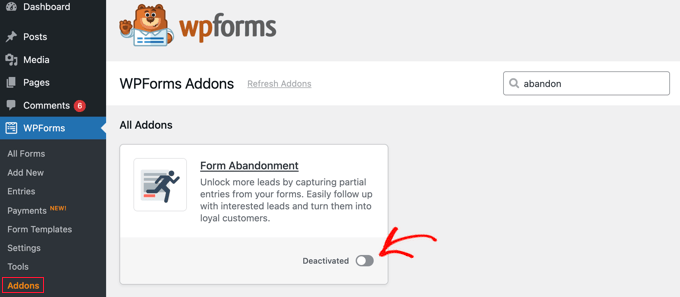
Vous devez installer ou activer le module. Après cela, vous pouvez créer un nouveau formulaire ou modifier un formulaire existant sur votre site.
Dans l’écran du Constructeur de formulaires, passez à l’onglet Réglages dans la colonne de gauche et sélectionnez l’option “Abandon de formulaires”.
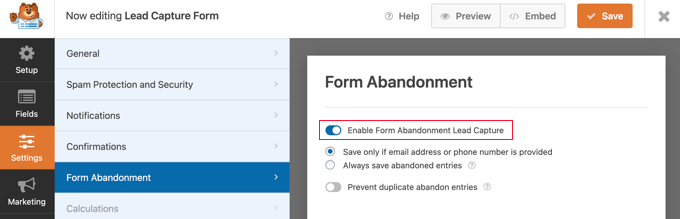
À partir de là, vous pouvez activer la fonctionnalité d’abandon de formulaire pour ce formulaire en particulier. Une fois que c’est fait, vous pouvez enregistrer votre formulaire et quitter l’interface du Constructeur.
Vous pouvez maintenant ajouter ce formulaire à une publication ou à une page et il commencera à collecter les données du formulaire abandonné.
Vous pouvez voir la page des entrées de formulaire et vous remarquerez l’état “Abandonné” à côté des entrées qui ont été partiellement remplies mais pas envoyées. Vous pouvez cliquer sur le lien “Vue” pour voir les données qui ont été saisies.
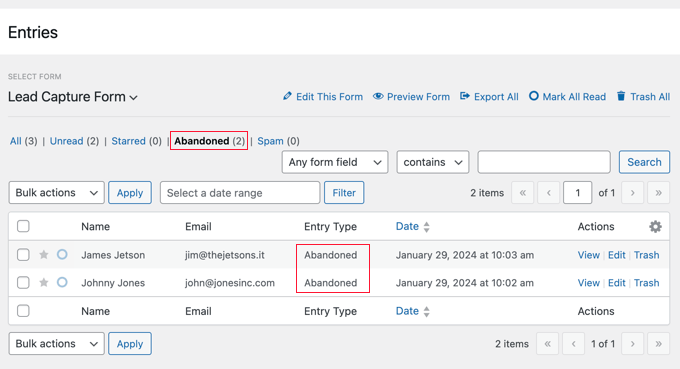
Pour plus de détails, consultez notre guide sur la façon de suivre et de réduire l’abandon de formulaire sur WordPress.
9. Journaux d’e-mails expéditeurs WordPress Connectés
Votre site WordPress doit envoyer des notifications par e-mail pour différentes choses, par exemple lorsqu’un nouvel utilisateur s’inscrit, qu’un utilisateur demande une réinitialisation de son mot de passe, qu’un client/cliente passe une nouvelle commande, etc.
Ne serait-il pas agréable d’avoir un enregistrement des e-mails envoyés par votre site WordPress ? Cela peut vous aider à suivre l’activité des utilisateurs et peut déverrouiller des données WordPress cachées auxquelles vous n’aviez pas accès.
Pour cela, vous aurez besoin de l’extension WP Mail SMTP. C’est la meilleure extension WordPress SMTP qui vous autorise à utiliser n’importe quel service SMTP pour améliorer la délivrabilité de vos e-mails WordPress.
Pour plus de détails, consultez notre guide sur comment installer et configurer WP Mail SMTP dans WordPress.
Une fois que vous avez configuré le plugin, vous pouvez activer la fonctionnalité des Journaux d’e-mails en visitant la page WP Mail SMTP ” Réglages et en passant à l’onglet ‘Journaux d’e-mails’.
Il vous suffit ensuite de cocher la case “Activer le Connect” et de cliquer sur le bouton “Enregistrer les Réglages”.
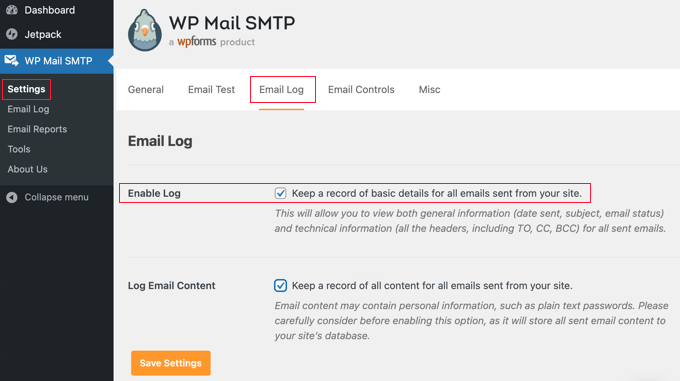
Pour voir les e-mails, vous pouvez simplement aller sur la page WP Mail SMTP ” Journaux d’e-mails.
Vous verrez une liste des e-mails que le plugin a connectés depuis que vous avez activé les journaux.
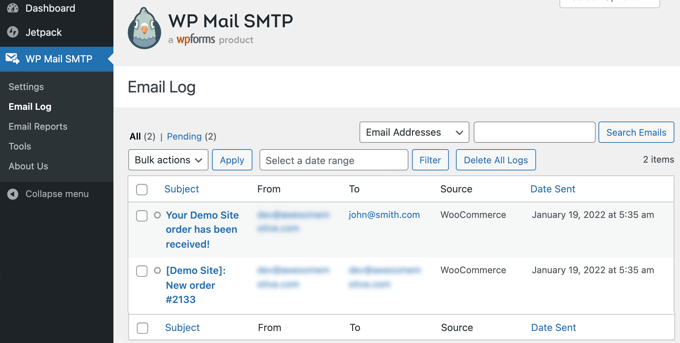
Vous pouvez cliquer sur n’importe quel e-mail pour en voir les détails et les données que vous avez choisi de conserver en fonction de vos Réglages.
En savoir plus, consultez notre article sur la façon de configurer les Journaux expéditeurs d’e-mails de WordPress.
10. Suivre le parcours des utilisateurs/utilisatrices sur les sites d’adhésion
Vous pouvez également découvrir les étapes que les internautes franchissent sur votre site d’adhésion avant de décider d’acheter une adhésion. Ces informations peuvent vous aider à améliorer l’engagement des utilisateurs/utilisatrices et à augmenter les conversions.
MonsterInsights propose un module complémentaire ” User Journey ” qui permet de suivre simplement le parcours de vos internautes jusqu’à l’acte d’achat. Vous pouvez installer le module en visitant la page Insights ” Addons depuis votre panneau d’administration WordPress.

Le module est activé automatiquement et commence tout de suite à suivre le parcours de vos clients/clientes. Ces informations seront enregistrées pour vous chaque fois qu’un internaute achète une adhésion sur votre site.
Si vous utilisez l’extension d’adhésion MemberPress, vous pouvez voir ces informations en naviguant vers MemberPress ” Transactions. Ici, vous devez cliquer sur une transaction. Lorsque vous défilez vers le bas de la page, vous trouverez le parcours que le client a effectué avant de faire son achat.

Vous trouverez des instructions détaillées sur l’installation du module dans notre guide sur le suivi du parcours client à l’aide de MemberPress, ainsi que des conseils sur la façon d’utiliser les informations sur le parcours client pour optimiser votre site.
Astuces en prime : Approfondir les connaissances des utilisateurs/utilisatrices
Les méthodes ci-dessus ne font qu’effleurer la surface. Pour les sites d’adhésion, les magasins en ligne et autres sites axés sur les utilisateurs/utilisatrices, les possibilités sont infinies.
Par exemple, vous pouvez utiliser la fonctionnalité de peuplement dynamique des champs qui est fournie avec de nombreuses solutions de formulaires pour ajouter des aides à la rationalisation de votre flux de travail.
Cette fonctionnalité peut capturer automatiquement toutes sortes d’informations sur un utilisateur et les enregistrer dans le formulaire, y compris les informations contenues dans ses profils de médias sociaux et ses bases de données publiques, ainsi que les informations qu’il a saisies lors d’entrées précédentes dans le formulaire.
Vous pouvez également utiliser les balises intelligentes et les API de solutions comme OptinMonster pour afficher un contenu personnalisé à différents utilisateurs/utilisatrices.
Si vous utilisez un logiciel de marketing e-mail intelligent comme Drip, ou un logiciel de notification push comme PushEngage, alors ces outils sont également dotés de fonctionnalités de segmentation automatisées utilisant les données cachées des utilisateurs.
Par exemple, vous pouvez créer automatiquement des segments d’utilisateurs en fonction des pages spécifiques que vos utilisateurs/utilisatrices visitent et lancer des messages push d’automatisation au goutte-à-goutte.
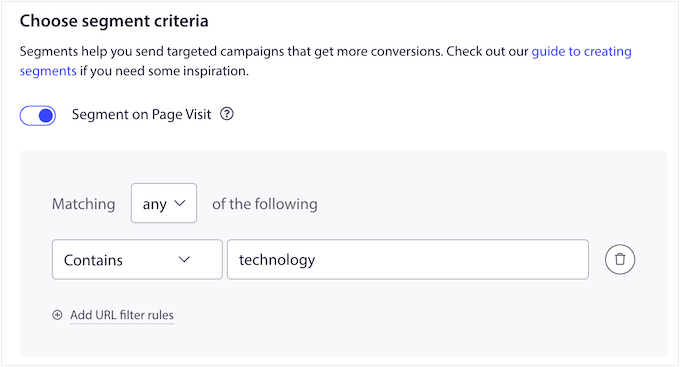
Dernier point, vous pouvez connecter diverses extensions WordPress et leur permettre de dialoguer entre elles en utilisant Uncanny Automator. Par exemple, vous pouvez ajouter automatiquement quelqu’un à votre liste d’e-mails lorsqu’il remplit un formulaire ou connecter un formulaire en ligne avec votre magasin WooCommerce.
Cela vous aidera à rationaliser davantage vos flux de travail en utilisant des informations cachées sur les utilisateurs/utilisatrices.
Pour plus de détails, consultez notre guide sur la création de flux de travail automatisés dans WordPress avec Uncanny Automator.
Nous espérons que cet article vous a fourni quelques astuces utiles pour trouver des données utilisateurs/utilisatrices WordPress masquées sur votre site. Vous pouvez également consulter notre guide sur la façon de suivre et de réduire l’abandon de formulaire dans WordPress ou notre choix d’experts des meilleures extensions de logique conditionnelle WordPress.
Si vous avez aimé cet article, veuillez alors vous abonner à notre chaîne YouTube pour obtenir des tutoriels vidéo sur WordPress. Vous pouvez également nous trouver sur Twitter et Facebook.





Jiří Vaněk
Thank you for your time with WPForms. I had no idea that I could track the user’s journey like this. I have paid WPForm and I have a contact form in it. I’m going to wonder about this setup.
Linden Thorp
This is great! Very helpful and well-deigned article. Thank you.
WPBeginner Support
Glad you found our tips helpful
Admin
Mohammed Yousuf Jamal
I never knew these things. Great stuff mate!!
WPBeginner Support
Glad you found our recommendations helpful
Admin